Inserir uma imagem numa página
Com o OneNote, pode inserir imagens, gráficos e ClipArt nas suas páginas como forma de adicionar informações adicionais ou para um toque visual ao agir como um fundo decorativo.
-
Selecione Inserir > Imagens.
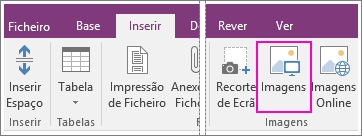
-
Navegue até à imagem.
-
Selecione o ficheiro e, em seguida, clique em Inserir.
Depois da imagem estar nas suas notas, pode clicar para a selecionar e, em seguida, utilizar as alças de seleção que aparecem em redor da imagem para alterar a escala ou redimensionar.
Se quiser escrever notas sobre uma imagem, arraste a imagem para onde pretende, clique com o botão direito do rato na mesma e, em seguida, clique em Definir Imagem como Fundo.
Nota: Também pode adicionar imagens online e ClipArt às suas páginas. Consulte Adicionar ClipArt ao seu ficheiro.










